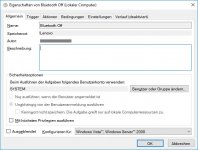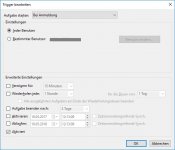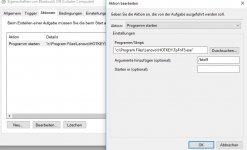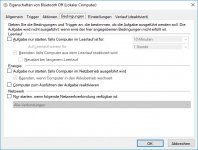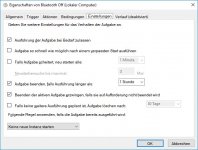- Registriert
- 20 Apr. 2007
- Beiträge
- 71.943
Hallöle,
ich habe hier ein X220 (UEFI 1.40/EC 1.24) mit Windows 10.
Gerne würde ich beim Hochfahren oder Resume nach Hibernation Bluetooth abgeschaltet haben, da es unnötigerweise Akkukapazität frisst.
Schalte ich es im BIOS ab, kann ich es aber nicht ohne weiteres aktivieren, wenn ich es brauche.
Im Gerätemanager deaktivieren ist ebenfalls keine Option, da der Stromverbrauch hierdurch sogar bis zu 0,3Wh ansteigen kann (Erfahrungswerte auf älteren ThinkPads) und die Aktivierung zu umständlich ist.
Was ich versucht habe:
- Mit Fn-F5 abschalten (BT geht aus, wird bei Neustart aber wieder aktiviert)
- Mit TPFanControl deaktivieren (BT geht aus, wird bei Neustart aber wieder aktiviert)
- Bluetooth im Infocenter deaktiviert (BT geht aus, wird bei Neustart aber wieder aktiviert)
- im BIOS Fn-F5 drücken, F10 - yes - ausschalten (BT wird bei Neustart aber wieder aktiviert)
- unter Linux (Acronis 2016) mit Fn-F5 deaktivieren - keine Reaktion
Hat jemand eine Idee, wie ich Windows 10 davon überzeugen kann, Bluetooth beim Start und Resume zu deaktivieren?
ich habe hier ein X220 (UEFI 1.40/EC 1.24) mit Windows 10.
Gerne würde ich beim Hochfahren oder Resume nach Hibernation Bluetooth abgeschaltet haben, da es unnötigerweise Akkukapazität frisst.
Schalte ich es im BIOS ab, kann ich es aber nicht ohne weiteres aktivieren, wenn ich es brauche.
Im Gerätemanager deaktivieren ist ebenfalls keine Option, da der Stromverbrauch hierdurch sogar bis zu 0,3Wh ansteigen kann (Erfahrungswerte auf älteren ThinkPads) und die Aktivierung zu umständlich ist.
Was ich versucht habe:
- Mit Fn-F5 abschalten (BT geht aus, wird bei Neustart aber wieder aktiviert)
- Mit TPFanControl deaktivieren (BT geht aus, wird bei Neustart aber wieder aktiviert)
- Bluetooth im Infocenter deaktiviert (BT geht aus, wird bei Neustart aber wieder aktiviert)
- im BIOS Fn-F5 drücken, F10 - yes - ausschalten (BT wird bei Neustart aber wieder aktiviert)
- unter Linux (Acronis 2016) mit Fn-F5 deaktivieren - keine Reaktion
Hat jemand eine Idee, wie ich Windows 10 davon überzeugen kann, Bluetooth beim Start und Resume zu deaktivieren?
Zuletzt bearbeitet: